
Orodha ya maudhui:
- Mwandishi John Day [email protected].
- Public 2024-01-30 12:50.
- Mwisho uliobadilishwa 2025-01-23 15:11.

Fikiria kompyuta yako kama mtu anayefanya kazi kwenye dawati. Kuna kilele cha dawati ambapo kazi inafanywa, droo za kushikilia vitu vya kufanyia kazi, na mtu anayeketi hapo akifanya kazi hiyo. Je! Ikiwa mtu huyu alitaka kufanya kazi kubwa au afanye kazi nyingi mara moja bila kulazimika kupata na kuweka vitu kwenye droo mara nyingi? Njia rahisi ya kukamilisha hii kwa ufanisi zaidi ni kwa kufanya juu ya dawati kuwa kubwa! Katika mlinganisho huu, juu ya dawati ni RAM ya kompyuta. Watu wengi wana kompyuta ya zamani ya desktop iliyowekwa nyumbani ambayo haifanyi vizuri kabisa na inavyoweza. Kile ambacho watu wengi hawajui ingawa, ni kwamba ni rahisi na rahisi zaidi kuboresha utendaji wa kompyuta hiyo kuliko vile wanavyofikiria. Kuongeza RAM zaidi au kuboresha RAM iliyopo inaweza kutoa uboreshaji mkubwa wa kutosha kugeuza uzani wa zamani wa karatasi kuwa kompyuta inayofanya kazi tena.
Vifaa
Vitu pekee vinavyohitajika kwa mradi huu ni uelewa wa kimsingi wa kompyuta, kompyuta ya windows ambayo inafanya kazi lakini inaweza kuwa haraka, dereva wa screw na pesa kidogo ya ziada kununua RAM.
Hatua ya 1: Kutambua Ufafanuzi wa RAM

Kwanza, tutatambua ni kiasi gani na aina gani ya RAM ambayo kompyuta ina, pamoja na kupata sasisho. Boot kompyuta ya zamani ya desktop na uingie, kisha gonga kitufe na nembo ya windows na andika "Habari ya Mfumo". Chagua matokeo ya "Habari ya Mfumo" kutoka kwenye orodha ya matokeo. Hapa tutarekodi vitu viwili kutoka sehemu ya "Muhtasari wa Mfumo". Andika kile kilichoorodheshwa chini ya Bidhaa ya BaseBoard na Imewekwa Kumbukumbu ya Kimwili (RAM). Kawaida kutakuwa na GB moja au mbili tu za RAM iliyosanikishwa, ambayo inamaanisha utendaji fulani wa wastani unaweza kupatikana kwa kuboresha. Ifuatayo nenda kwa www.google.com na andika kile kilichorekodiwa chini ya Bidhaa ya BaseBoard ikifuatiwa na "Uainishaji". Pata wavuti iliyoorodhesha maelezo ya ubao wa mama na utafute sehemu iliyoitwa Kumbukumbu. Kumbuka ikiwa ina kumbukumbu ya DDR2 au DDR3. Sasa tunaweza kupata sasisho kwenye kumbukumbu. Ama nenda mkondoni kwa Amazon au duka la kompyuta la karibu na upate vijiti viwili vya 2gb ya RAM katika DDR2 au DDR3 kulingana na maelezo yamesema.
Hatua ya 2: Kuondoa Jopo la Upande

Kwanza, tutatambua ni kiasi gani na aina gani ya RAM ambayo kompyuta ina, pamoja na kupata sasisho. Boot kompyuta ya zamani ya desktop na uingie, kisha gonga kitufe na nembo ya windows na andika "Habari ya Mfumo". Chagua matokeo ya "Habari ya Mfumo" kutoka kwenye orodha ya matokeo. Hapa tutarekodi vitu viwili kutoka sehemu ya "Muhtasari wa Mfumo". Andika kile kilichoorodheshwa chini ya Bidhaa ya BaseBoard na Imewekwa Kumbukumbu ya Kimwili (RAM). Kawaida kutakuwa na GB moja au mbili tu za RAM iliyosanikishwa, ambayo inamaanisha utendaji fulani wa wastani unaweza kupatikana kwa kuboresha. Ifuatayo nenda kwa www.google.com na andika kile kilichorekodiwa chini ya Bidhaa ya BaseBoard ikifuatiwa na "Uainishaji". Pata wavuti iliyoorodhesha maelezo ya ubao wa mama na utafute sehemu iliyoitwa Kumbukumbu. Kumbuka ikiwa ina kumbukumbu ya DDR2 au DDR3. Sasa tunaweza kupata sasisho kwenye kumbukumbu. Ama nenda mkondoni kwa Amazon au duka la kompyuta la karibu na upate vijiti viwili vya 2gb ya RAM katika DDR2 au DDR3 kulingana na maelezo yamesema.
Hatua ya 3: Kuondoa na Kubadilisha RAM
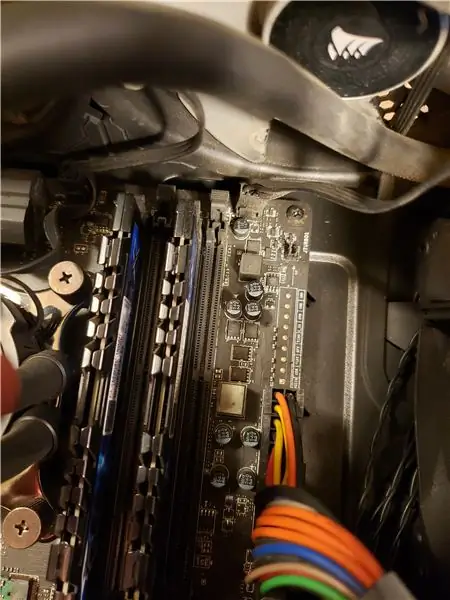

Kufuatia hii, tafuta vijiti vya RAM moja au mbili ambazo tayari zimewekwa. Kila mwisho wao kutakuwa na sehemu mbili zinazowashikilia; bonyeza kwa upole sehemu hizi mbili kwa kila fimbo ya RAM na watakuwa wamekaa. Waondoe kutoka kwenye nafasi zao na uwaweke kando. Chunguza nafasi walizoondolewa kwani kutakuwa na mapumziko kidogo kwenye nafasi. Mapumziko haya yanaonyesha jinsi RAM mpya itakavyokuwa ikielekezwa inapoingia. Chukua RAM mpya na uiambatanishe na mapumziko kwenye yanayopangwa, kuhakikisha kuwa nafasi sawa zinatumika ambazo RAM ya zamani ilitoka. Bonyeza kwa upole vijiti chini kwenye nafasi hadi sehemu za mwisho bonyeza juu kwenye msimamo. Itahitaji nguvu fulani lakini sio kiasi kikubwa. Ikiwa RAM sahihi ilinunuliwa na imeelekezwa kwa usahihi, basi itafaa kabisa kwenye slot. Rudia mchakato huu kwa fimbo ya pili ya RAM. Wanapaswa kuketi sawasawa na kila sehemu na sehemu zote mbili ziwe katika nafasi ya juu.
Hatua ya 4: Kubadilisha Jopo la Upande na Hitimisho

Mwishowe, ni wakati wa kuweka tena jopo la upande mahali pake. Anza kutoka nyuma ya kompyuta na jopo la upande karibu gorofa na inapaswa kuteleza na kusukumana na kesi yote. Sasa chukua screws na ubadilishe ndani ya mashimo nyuma ya jopo la upande waliyotoka. Kumbuka kuwa inaweza kuwa muhimu kuinua au kushinikiza chini kwenye jopo la upande ili kupata visu kuingiza vizuri. Wakati hii imekamilika, ni wakati wa kuziba nyaya zote na vifaa tena kwenye kompyuta na kuiwasha. Sasa umeboresha kompyuta hiyo ya zamani iliyochaka kuwa kitu kinachoweza kutumiwa zaidi!
Ilipendekeza:
Kuboresha Drone Kuboresha: Hatua 10

Kuboresha Drone: Hii ni hatua yangu kwa hatua juu ya jinsi niliboresha drone ya mbio
Kuboresha Asus X550C na CA Series Laptop RAM: Hatua 7

Kuboresha Asus X550C na CA Series Laptop RAM: Jumla ya muda unaohitajika: kama dakika 15
Fanya Ferrite yako mwenyewe Kuboresha Uga wa Magnetic: Hatua 9

Fanya Ferrite Yako mwenyewe Kuboresha Uga wa Magnetic: Sasisha 05/09/2018: Niliifanya tena, furahiya! Sasisha 03/07/2015: Nimepata suluhisho sahihi - angalia hatua ya mwisho! Je! Imeanzaje unaweza kujiuliza, kwa hivyo nitakufahamisha;) Labda umeona inayoweza kufundishwa kwa hita Rahisi ya kuingiza na na
Jinsi ya Kuboresha RAM & SSD kwenye Acer Aspire E1-571G Laptop: Hatua 4

Jinsi ya Kuboresha RAM & SSD kwenye Acer Aspire E1-571G Laptop: Laptop yangu ya Acer Aspire E1-571G ilikuja na Intel i3 CPU, 4Gb ya DDR3 RAM na 500Gb Hard Disk Drive, pamoja na 1Gb nVidia GeForce GT 620M GPU ya 1Gb. . Walakini, nilitaka kuboresha kompyuta ndogo kwa kuwa ina miaka michache na inaweza kutumia haraka chache
FANYA YAKO YAKO YAKO KUUZA KUUZA NYOKA: 3 Hatua

FANYA SIMU YAKO YA KUUZA NYUMBANI KWAKO NYUMBANI: Hi ………………… mimi ni linston sequeira ……. na nitakuonyesha katika hii kufundisha jinsi unaweza kujenga stendi yako ya kuuza nje ………. kutoka kwa taka na chakavu ………………… badala ya kutumia pesa kama 8 kununua standi ya kupendeza ….
